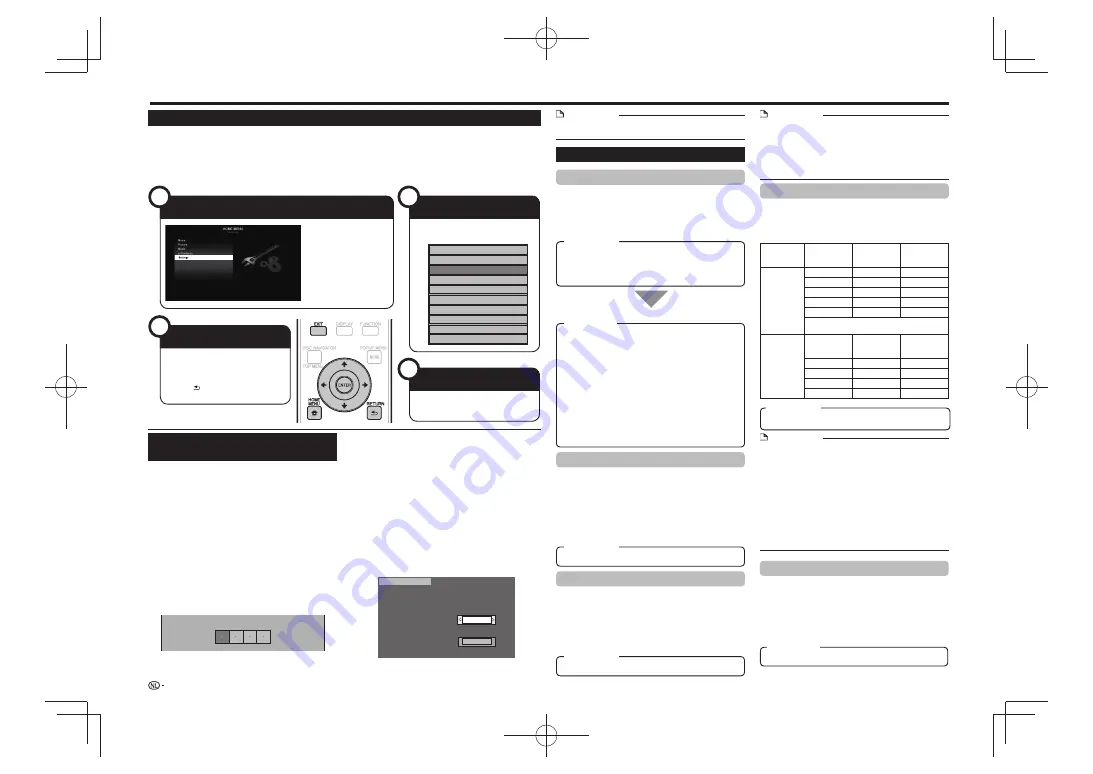
Instellingen
Gemeenschappelijke bediening
Met het “Menu” kunt u met behulp van de afstandsbediening diverse geluids-/beeldinstellingen maken.
Verwijder de disc wanneer u deze instellingen gaat maken.
U moet het OSD-scherm (in-beeld display) oproepen om instellingen voor deze speler te kunnen maken. Hieronder
volgt de uitleg van de basisbediening van het menu.
Voorbeeld:
“Control” instellen
Basisbediening voor de
Afspeelinstellingen
Voorbeeld:
Instellen van “Parental Control” (ouderlijk toezicht;
kinderslot) onder “Playback Setting” (weergave-instellingen)
Druk op
1
HOME MENU
om het HOME MENU te openen.
Gebruik
2
, selecteer “Settings” en druk
vervolgens op
ENTER
.
Gebruik
3
, selecteer “Playback Setting” en
druk vervolgens op
ENTER
.
Gebruik
4
, selecteer “Parental Control” en
druk vervolgens op
ENTER
.
Wanneer u deze speler voor het eerst gaat gebruiken,
•
zal het PIN codescherm verschijnen. Zie “Wanneer de
PIN code voor het eerst wordt ingesteld” hieronder.
Gebruik de cijfertoetsen (0 t/m 9) om uw PIN
5
code van 4 cijfers in te voeren.
U kunt niet door naar het volgende instelscherm tot u de
•
juiste PIN code heeft ingevoerd.
Enter your PIN code
Wanneer de PIN code voor het eerst wordt ingesteld
Om het PIN code voor de eerste keer in te stellen,
gebruikt u
om “Yes” te selecteren en het
instelmenu voor de PIN code te openen, waarna u
op
ENTER
drukt.
Gebruik de cijfertoetsen (0 t/m 9) om een
PIN code van
4 cijfers in te voeren en voer dezelfde 4-cijferige code
nog een keer in om dit te bevestigen.
Druk op
ENTER
om de instelprocedure voor de
PIN code af te sluiten en door te gaan naar het
volgende instelscherm.
Gebruik
6
om het niveau voor het ouderlijk
toezicht (kinderslot) voor DVD-VIDEO, BD-ROM te
selecteren en selecteer daarna de landcode. Druk
na elke selectie op
ENTER
.
Voorbeeld:
wanneer het ouderlijk toezicht is ingesteld op “8”
Parental Control
Disc Language
Angle Mark Display
Password Setting
BD Internet Access
USA
8 [Adult]
Druk op
7
HOME MENU
of
EXIT
om af te sluiten.
1
Menuscherm weergeven
3
Volgende onderdeel
selecteren
2
Menu-onderdeel
selecteren
4
Menuscherm verlaten
Druk op
HOME MENU
om het HOME MENU te
openen.
Gebruik
, selecteer
“Settings” en druk
vervolgens op
ENTER
.
Gebruik
, selecteer het
gewenste item en druk vervolgens op
ENTER
.
Gebruik
, selecteer “Control” en druk
vervolgens op
ENTER
.
Druk op
RETURN
om terug te gaan
naar het vorige menuscherm.
Druk op
HOME MENU
of
EXIT
om af
te sluiten.
Audio Video Setting
TV Aspect Ratio
U kunt de beeldverhouding van de aangesloten televisie
instellen en het video-uitgangssignaal afstellen.
Als u een andere televisie gebruikt (bijvoorbeeld omdat
u een nieuwe gekocht heeft) en de beeldverhouding
van de aangesloten televisie veranderd is, moet u de
“TV Aspect ratio” instelling veranderen.
Wide 16:9
: Selecteer deze instelling bij gebruik van een
televisie met een beeldverhouding van 16:9.
Normal 4:3: Selecteer deze instelling bij gebruik van een
televisie met een beeldverhouding van 4:3.
<Wanneer “Normal 4:3” is ingesteld>
Letter Box
: Als u een televisie aansluit met een beeldverhouding
van 4:3 en een disc weergeeft met een
beeldverhouding van 16:9, dan zullen er boven en
onderin beeld zwarte balken weergegeven worden
om de beeldverhouding van 16:9 weer te kunnen
geven op het vierkantere scherm.
Pan Scan: Als u een televisie aansluit met een beeldverhouding
van 4:3 en een disc weergeeft met een
beeldverhouding van 16:9, dan wordt weliswaar
het hele scherm gevuld, maar zullen de linker en
rechter zijranden van het beeld worden afgesneden
omdat die als het ware buiten het scherm met de
beeldverhouding 4:3 vallen. (Deze functie werkt
alleen als de disc bedoeld is voor “4:3PS” weergave.)
Component Video Out
Hiermee kunt u de resolutie van het component video-
uitgangssignaal instellen.
Sommige televisies zijn niet volledig compatibel met deze
Blu-ray discspeler, wat kan resulteren in beeldvervorming.
In een dergelijk geval moet u
VIDEO OUTPUT RESET
op de afstandsbediening tenminste vijf seconden
ingedrukt houden. “Component Video Out” wordt dan
teruggezet op “576/480i” (de fabrieksinstelling).
1080i, 720p, 576/480p,
576/480i
HDMI Video Out
Hiermee kunt u de resolutie van het HDMI video-
uitgangssignaal instellen.
Sommige televisies zijn niet volledig compatibel met deze Blu-ray
discspeler, wat kan resulteren in beeldvervorming. In een dergelijk
geval moet u
VIDEO OUTPUT RESET
op de afstandsbediening
tenminste vijf seconden ingedrukt houden. “HDMI Video Out”
wordt dan teruggezet op “Auto” (de fabrieksinstelling).
Auto
, 1080p, 1080i, 720p, 576/480p
OPMERKING
Wanneer de BD-speler is aangesloten op een voor 1080p
•
24 Hz signalen geschikte televisie en “HDMI Video Out” is ingesteld
op “Auto”, zal er automatisch een 1080p 24 Hz signaal worden
geproduceerd wanneer daarvoor geschikte discs worden afgespeeld.
Bij 1080p 24 Hz/1080p 50Hz/1080p 60 Hz wordt er geen
uitgangssignaal geproduceerd via de COMPONENT VIDEO
OUTPUT aansluitingen en de VIDEO OUTPUT aansluiting.
HDMI
, Component
OPMERKING
1080p en de HDMI-bedieningsfunctie zijn alleen
•
beschikbaar via HDMI.
Wanneer er een voorkeur voor de video-uitgang wordt
•
ingesteld, zal er via de andere video-aansluiting een
videosignaal worden geproduceerd met de resolutie van de
geselecteerde video-uitgang.
Als de video-apparatuur die is aangesloten op elk van de
•
aansluitingen niet geschikt is voor de resolutie van de als
voorkeur ingestelde video-uitgang, kunnen de beelden
abnormaliteiten vertonen.
Wanneer “Component” wordt geselecteerd van het “Video
•
Out Select” menu, kan “HDMI Video Out” niet worden
ingesteld.
Video Out Select
Met de volgende instellingen is het mogelijk tegelijkertijd
een videosignaal te late produceren via de COMPONENT
VIDEO OUTPUT aansluitingen en via de HDMI OUT
aansluiting. Kies aan de hand van de volgende tabel aan
welk video-uitgangssignaal u de voorkeur geeft.
Video Out
Select
Dubbele
uitgangssignalen
HDMIVideo-
Uitgang
Resolutie
Component Out
bij dubbele video
HDMI
Ja*
1
Auto
*1
Nee
1080p
Nee
Ja
1080i
1080i
Ja
720p
720p
Ja
576/480p
576/480p
*1 Hangt af van de specificaties van de televisie en
het bronsignaal. 1080p wordt niet ondersteund.
Component
Dubbele
uitgangssignalen
Comp.Video-
Uitgang
Resolutie
HDMI Out bij
dubbele video
Ja
1080i
1080i
Ja
720p
720p
Ja
576/480p
576/480p
Ja
576/480i
576/480i
OPMERKING
De
•
vetgedrukte
instellingen zijn de standaardinstellingen
bij aankoop van het toestel.
Instellingen
Instellingen
Instellingen
Instellingen
Instellingen
Audio Out
Op deze manier kunt u de het digitale audio
uitgangsformaat instellen aan de hand van de
aangesloten audio-apparatuur.
Om te luisteren naar secundaire audio van Blu-ray discs,
•
dient u “PCM” of “Bitstream (Mix)” te selecteren.
Raadpleeg voor details de tabel met digitale audio
•
uitgangsformaten op bladzijde 25.
PCM, Bitstream (Mix), Bitstream
Instellingen
Audio Video Settings
Smart Settings
Control
Playback Setting
Communication Setup
Version
On Screen Language
USB Memory Management
Software Update
System
20
Summary of Contents for S-11
Page 91: ...Annexe 33 ...
Page 119: ...Anhang 29 ...
Page 147: ...29 Appendice ...
Page 175: ...29 Aanhangsel ...
Page 203: ...Apéndice 29 ...
Page 207: ......
Page 208: ......
Page 209: ......
Page 319: ...13 Ja S 21W S 11 indd 13 S 21W S 11 indd 13 2010 03 16 9 38 59 2010 03 16 9 38 59 ...
















































